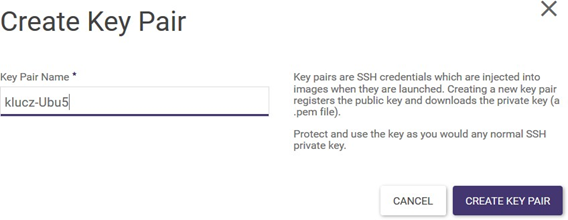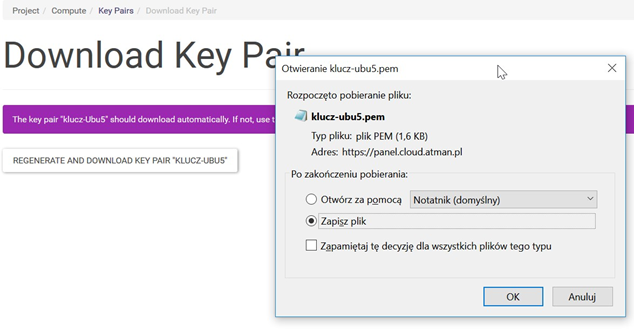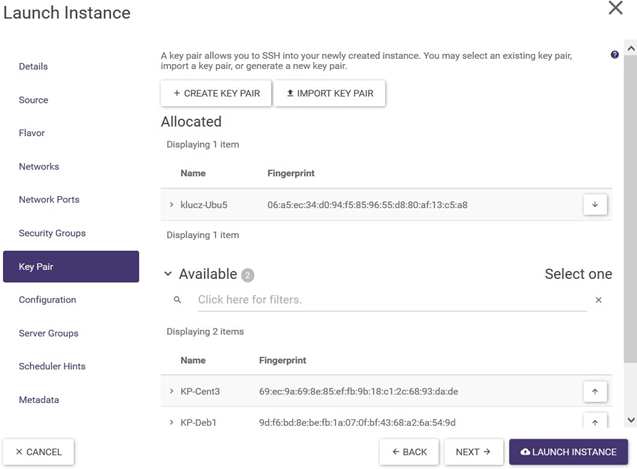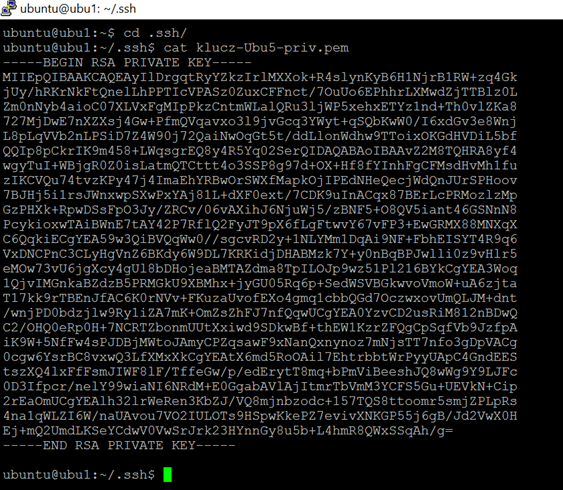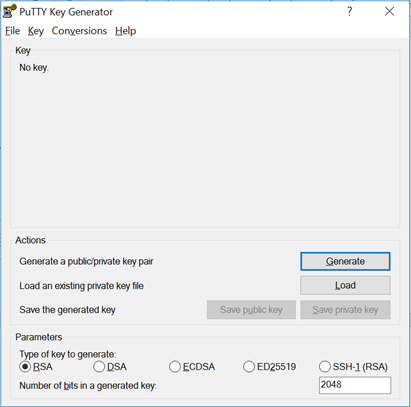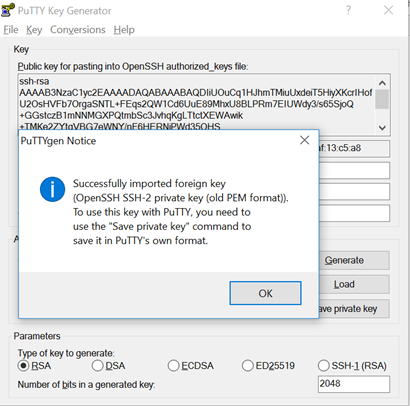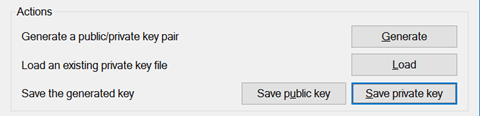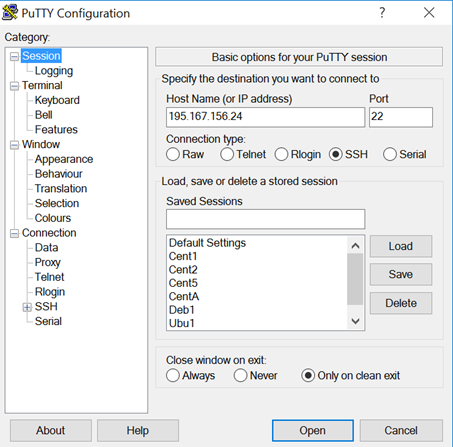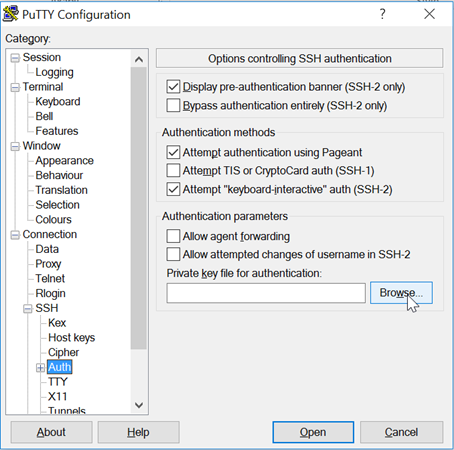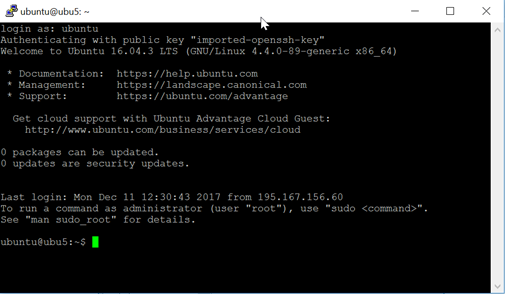Klucze SSH
Generowanie kluczy w systemie Linux
Zgodnie z dobrymi praktykami zalecamy generowanie kluczy w systemie operacyjnym.
Aby wygenerować parę kluczy w systemie Linux, wywołujemy polecenie:
ssh-keygen -t rsa -b 4096 -f cloud.key
Komenda spowoduje wygenerowanie kluczy oraz utworzenie dwóch plików: cloud.key z kluczem prywatnym oraz cloud.key.pub z kluczem publicznym.
Generowanie kluczy w systemie Windows
Do wygenerowania pary kluczy w systemie Windows możemy użyć programu PuTTYgen.
Uruchamiamy PuTTYgen.
Wskazujemy typ klucza SSH-2 RSA.
Klikamy przycisk Generate, a następnie zaczynamy ruszać myszką, do czasu, aż wskaźnik postępu dojdzie do końca – mysz będzie działać jako generator liczb losowych.
Podajemy i potwierdzamy hasło dostępu do klucza prywatnego. Możemy pozostawić hasło puste, ale nie jest to zalecane.
Klikamy na przycisk Save private key. Klucz prywatny będzie niezbędny do nawiązania połączenia.
Zapisujemy, bądź kopiujemy klucz publiczny – możemy go zaimportować do listy kluczy publicznych w panelu użytkownika Atman Cloud.
Konwersja klucza na format *.ppk pod Windows
PuTTY wymaga podania klucza prywatny w formacie *.ppk. Aby przekonwertować klucz prywatny z formatu PEM na *.ppk możemy użyć programu PuTTYgen.
Uruchamiamy PuTTYgen.
Klikamy na przycisk Load.
W otwartym oknie wyboru plików ustawiamy filtr na . i wskazujemy plik z kluczem w formacie PEM.
PuTTYgen wykryje format automatycznie. Zapisujemy skonwertowany klucz prywatny klikając na przycisk Save private key
Tworzenie pary kluczy SSH w konsoli Horizon
KROK 1
Na ekranie Project -> Compute -> Key Pairs należy kliknąć przycisk CREATE KEY PAIR (alternatywnie: można zaimportować stworzony przez siebie lokalnie klucz publiczny – przycisk IMPORT KEY PAIR):
KROK 2
Po potwierdzeniu przyciskiem CREATE KEY PAIR, pojawi się okno pobierania klucza prywatnego który należy zapisać na lokalnej maszynie:
Przygotowanie instancji do korzystania z klucza SSH
W kreatorze tworzenia instancji w zakładce Key Pair należy wybrać klucz, który chcemy zastosować dla tej maszyny – używając przycisków z symbolem strzałek. Widać również że poprzednio wykonany krok można również wykonać w kreatorze:
Użycie klucza do logowania
KROK 1
Na liście instancji ekranu Project -> Compute -> Instances przy utworzonej instancji pojawi się również informacja o stosowanym kluczu:
KROK 2
Dla systemów Linux:
Przejście do katalogu .ssh lokalnej maszyny i zapisanie/utworzenie/skopiowanie do niej prywatnego klucza (tu nazwa pliku to klucz-Ubu5-priv.pem)
Następnie zmiana uprawnień:
Dla systemów Windows:
Najpopularniejszym narzędziem jest Puttym, w którym uprzednio należy przekonwertować plik z formatu *.pem na *.ppk.
Należy uruchomić program PUTTYGEN.EXE
Załadować (przycisk Load -> wybór prywatnego klucza – w tym przykładzie: klucz-Ubu5-priv.pem)
Z poziomu tego samego okna PUTTYGEN zapisać klucz jako *.ppk przyciskiem „Save private key”
KROK 3
Dla systemów Linux:
Logowanie w systemie Linux.
Przy pomocy polecenia ssh –i <plik-klucza> <użytkownik>@<adres ip> logujemy się do maszyny
Dla systemów Windows:
Używając oprogramowania PUTTY.EXE należy skonfigurować połączenie podając adres IP oraz klucz ``*.ppk` wygenerowane w poprzednim kroku.
Adres IP:
W kategorii Connection -> SSH -> Auth po kliknięciu przycisku Browse należy podać klucz prywatny *.ppk:
Po kliknięciu przycisku Open w oknie PuTTY Configuration, następuje otwarcie sesji. Należy wpisać użytkownika (tu, domyślnie dla Linux Ubuntu: ubuntu):